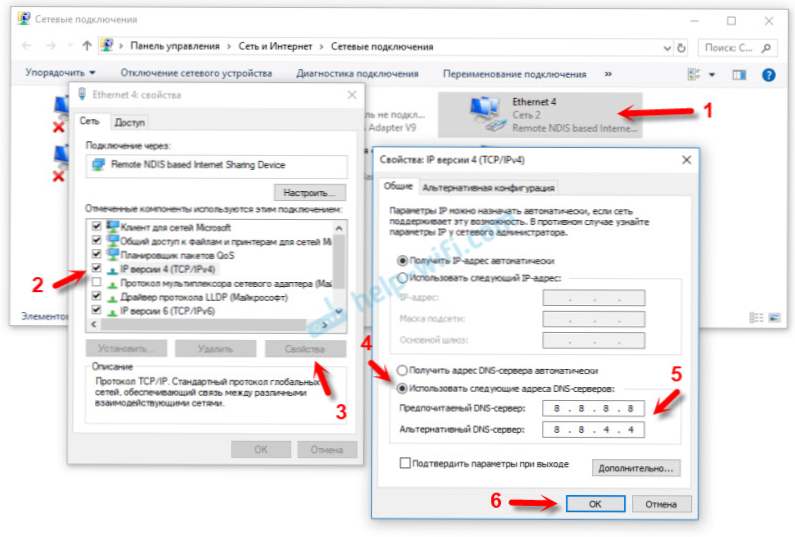Nie je žiadnym tajomstvom, že môžete distribuovať internet z telefónu do iných mobilných zariadení a počítačov. A v tomto článku ukážem, ako používať telefón v operačnom systéme Android ako modem pre počítač alebo prenosný počítač. Keď je pripojený pomocou kábla USB. Táto schéma je vhodná predovšetkým pre stacionárne počítače, ktoré nemajú modul Wi-Fi. A nemôžeme ich pripojiť k prístupovému bodu Wi-Fi, ktoré je možné spustiť aj na telefóne.
Takmer všetky smartphony Android môžu šíriť mobilný internet (v režime modemu) prostredníctvom technológie Wi-Fi, Bluetooth alebo pomocou kábla USB. Ako nastaviť prístupové miesto Wi-Fi, ktoré som už ukázal v týchto článkoch:
- Ako šíriť internet zo smartphonu Samsung (Android 7.0) cez Wi-Fi
- Ako šíriť internet na Wi-Fi na smartphone s Androidom Meizu
Ak však máte počítač alebo Wi-Fi nefunguje na prenosnom počítači, jednoducho nemôžete pripojiť počítač k sieti Wi-Fi. V tomto prípade môžete použiť kábel USB. Pripojte telefón k počítaču a zapnite režim USB modemu v telefóne. A v počítači bude mať prístup k internetu prostredníctvom telefónu (prostredníctvom mobilného operátora).

Keď telefón funguje ako modem prostredníctvom kábla, okamžite sa z počítača infikuje. A ak ho používate ako prístupový bod Wi-Fi, batéria sa veľmi rýchlo sadne a musíte ho stále nabíjať.
Mimochodom, smartphone s Androidom môže byť tiež použitý ako adaptér Wi-Fi pre počítač.
Skúsil som si na Samsung Galaxy J5. Je to veľmi jednoduché. Nemusíte nainštalovať žiadne ovládače do počítača, vytvárať pripojenia atď. Stačí zapnúť mobilné dáta v telefóne (internet cez EDGE, 3G, 4G), pripojiť cez USB k počítaču a v nastaveniach aktivovať režim "USB modem".
Myslím si, že táto funkcia funguje rovnakým spôsobom na všetkých telefónoch, ktoré pracujú v systéme Android. Nemôžem to teraz skontrolovať na telefónoch od spoločností Huawei, Xiaomi, Lenovo, Sony, LG atď., Ale ak existujú nejaké rozdiely v nastaveniach a názvoch, nie sú kritické.
Android smartphone v režime "USB modem"
Na počítači nie je potrebné nič. Mimochodom, môj počítač, na ktorom som skontroloval všetko, beží na Windows 10.
Upozorňujeme, že v režime modemu bude počítač pripojený k telefónu využívať internetové pripojenie prostredníctvom mobilného operátora. Preto, ak nemáte neobmedzený mobilný internet, pravdepodobne bude váš účet účtovaný za pripojenie na internet. Odporúčam vám s vašou podporou skontrolovať podmienky vášho tarifného plánu.V telefóne zapnite mobilný internet (mobilné dáta).

Ďalej pripojte telefón k počítaču pomocou kábla USB.

Potom v nastavení telefónu (niekde v časti "Pripojenia" - "Prístupový bod a modem") zapnite "USB-modem".

Po niekoľkých sekundách by sa v počítači mal objaviť prístup k internetu cez smartphone.

A ak otvoríte okno "Sieťové adaptéry", môžete vidieť nové pripojenie "Ethernet".

Hlavná vec je, že počítač má prístup na internet. Ak sa chcete odpojiť, jednoducho vypnite režim "USB-modem" v nastaveniach telefónu.
Možné problémy s nastavením telefónu ako USB modemu
Vzhľadom k tomu, že zariadenia, operátori, nastavenia, sme iní, je možné, že tam môžu byť niektoré problémy. Pozrime sa na najpopulárnejšie.
- Ak sa objavilo internetové pripojenie, ale internet nefunguje, musíte sa uistiť, že mobilný internet funguje v telefóne. Pokúste sa otvoriť webové stránky v telefóne prostredníctvom prehliadača. Možno máte nejaké obmedzenia zo strany prevádzkovateľa.
- Niektorí operátori zakazujú distribúciu mobilného internetu pomocou telefónu ako modemu. A to nielen cez USB, ale aj cez Wi-Fi. Preto ak robíte všetko správne a internet nefunguje hladko, obráťte sa na poskytovateľa podpory o tomto blokovaní.
- V počítači sa môžete pokúsiť dočasne vypnúť antivírus / firewall.
- Ak takéto pripojenie neotvorí lokality (a programy fungujú), ručne zaregistrujte DNS. Vo vlastnostiach nového sieťového pripojenia, ktoré sa objavili po nastavení smartphonu Android ako modemu.
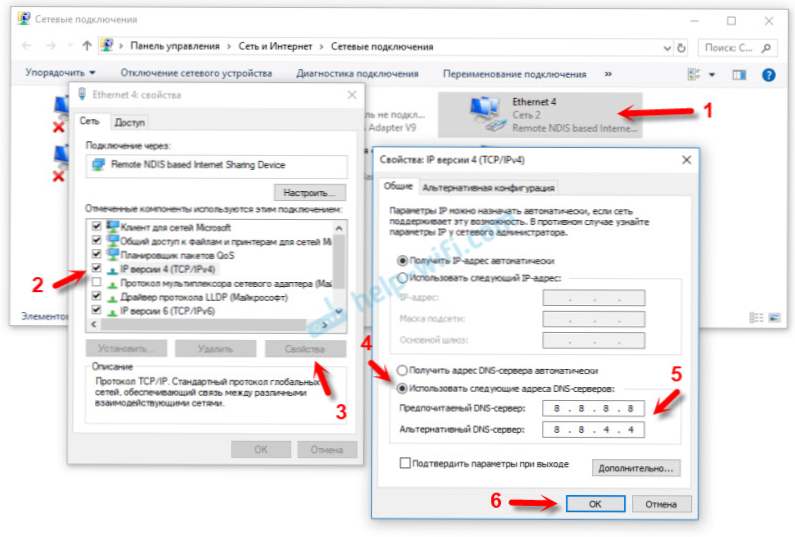
- Ak máte iný počítač alebo notebook, skúste ho nastaviť. Takže môžeme zistiť dôvod týchto problémov.
Ak je takéto pripojenie na telefóne nakonfigurované iným spôsobom, alebo ak máte nejaké užitočné informácie o tejto téme, zdieľajte ich v komentároch (môžete im pridať ďalšiu snímku obrazovky). Tu môžete položiť otázku.